您好,登录后才能下订单哦!
本篇内容主要讲解“Navicat Premium基本用法是什么”,感兴趣的朋友不妨来看看。本文介绍的方法操作简单快捷,实用性强。下面就让小编来带大家学习“Navicat Premium基本用法是什么”吧!
Navicat是一套数据库管理工具,专为简化数据库的管理及降低系统管理成本而设。Navicat 是以直觉化的图形用户界面而建的,可以安全和简单地创建、组织、访问并共用信息。
Navicat Premium 是 Navicat 的产品成员之一,能简单并快速地在各种数据库系统间传输数据,或传输一份指定 SQL 格式及编码的纯文本文件。其他功能包括导入向导、导出向导、查询创建工具、报表创建工具、资料同步、备份、工作计划及更多。
本文介绍在Navicat Premium中进行简单的数据库管理。
在下载安装完 Navicat Premium 之后,进行以下操作。
连接MySQL数据库
依次选择连接 > MySQL,设置相关的连接信息,点击确定。
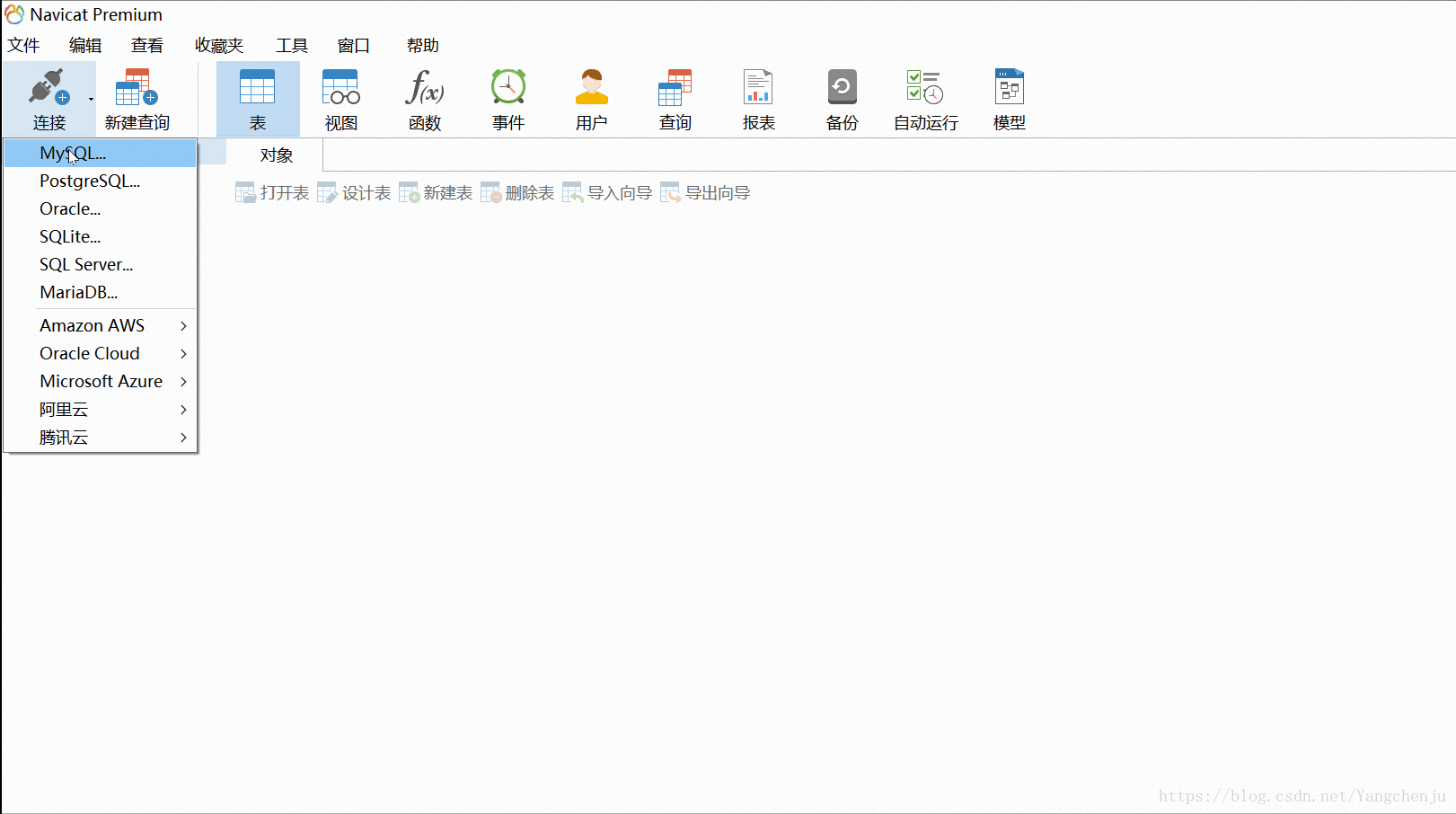
查询
点击查询图标 >点击新建,然后输入SQL语句,例如:
查看数据表
双击连接 >双击数据库 >双击表:
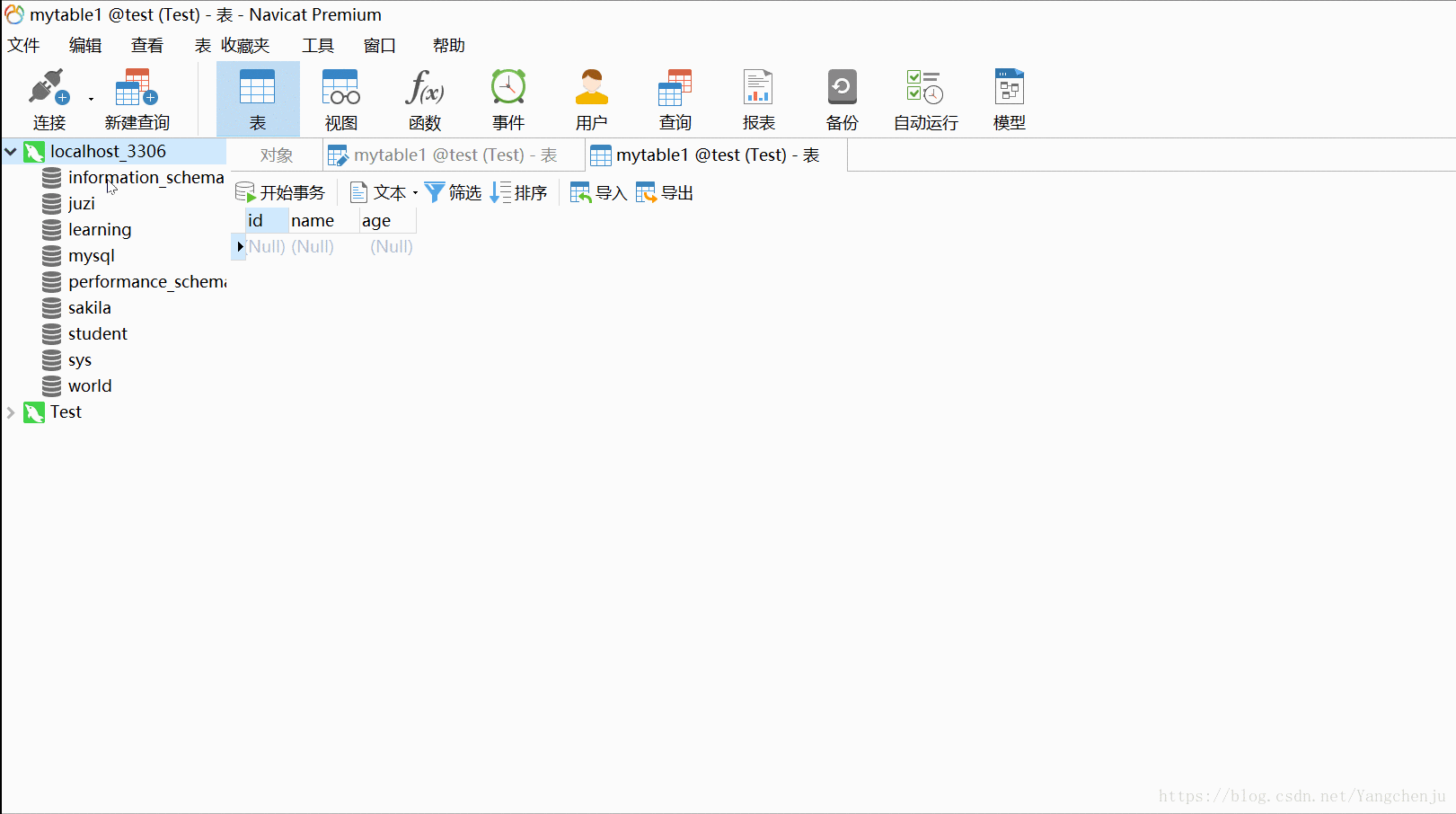
或者用SQL语句查看:
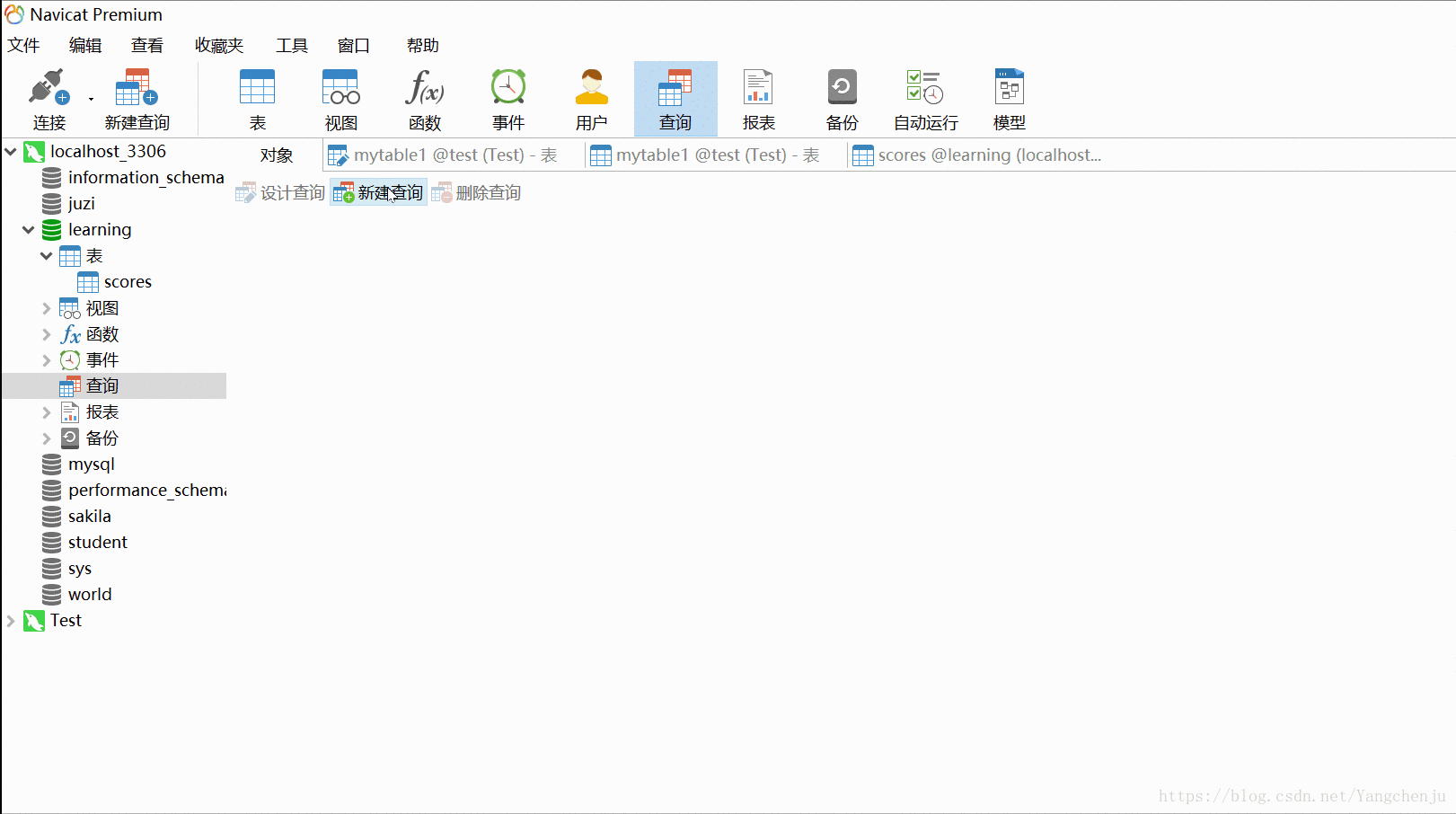
* 新建(连接,数据库,数据表等)
操作如下:
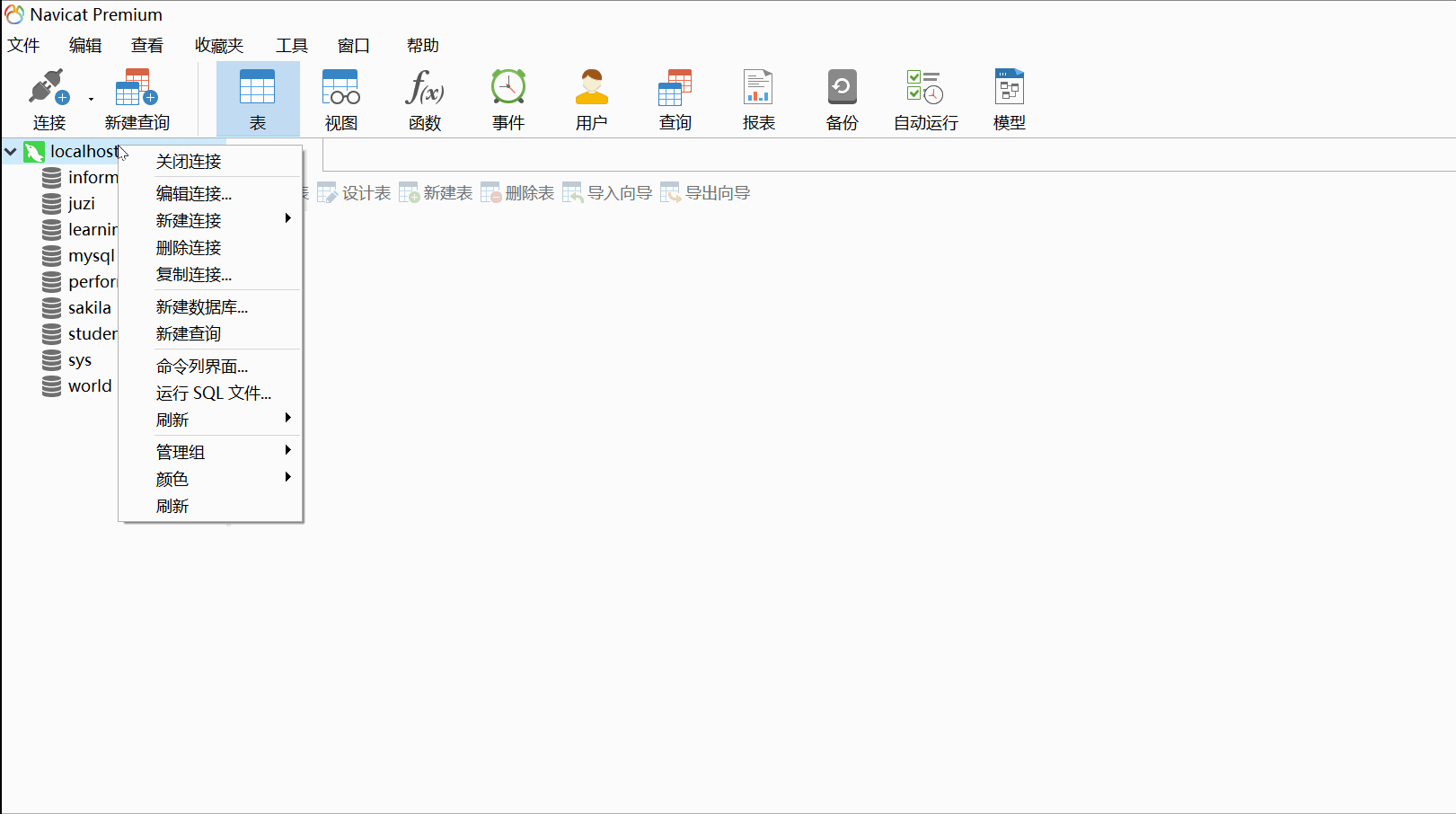
* 添加数据(手动添加或者用SQL语句)
从已有地本地文件中导入:
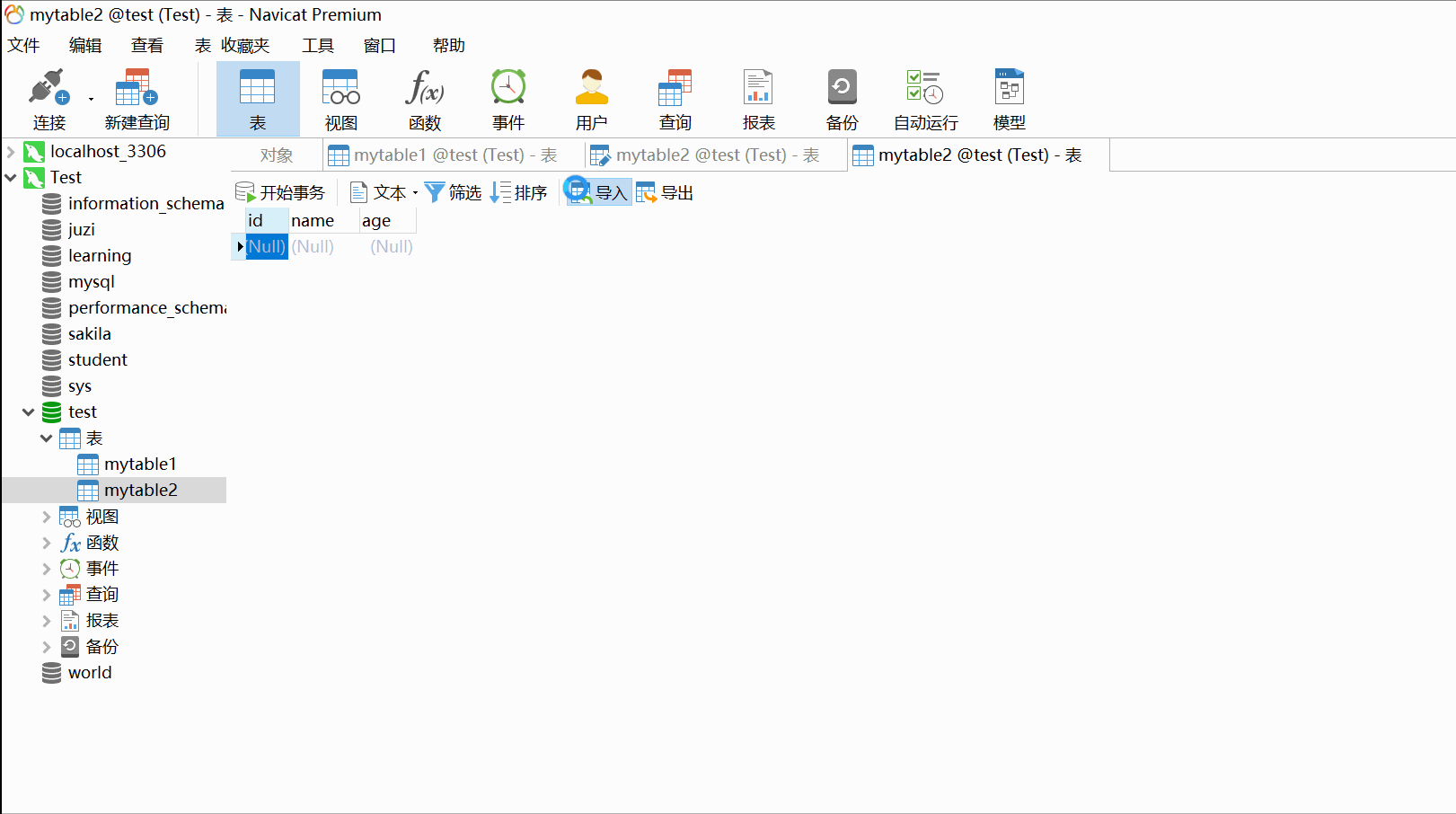
手动在界面中添加:
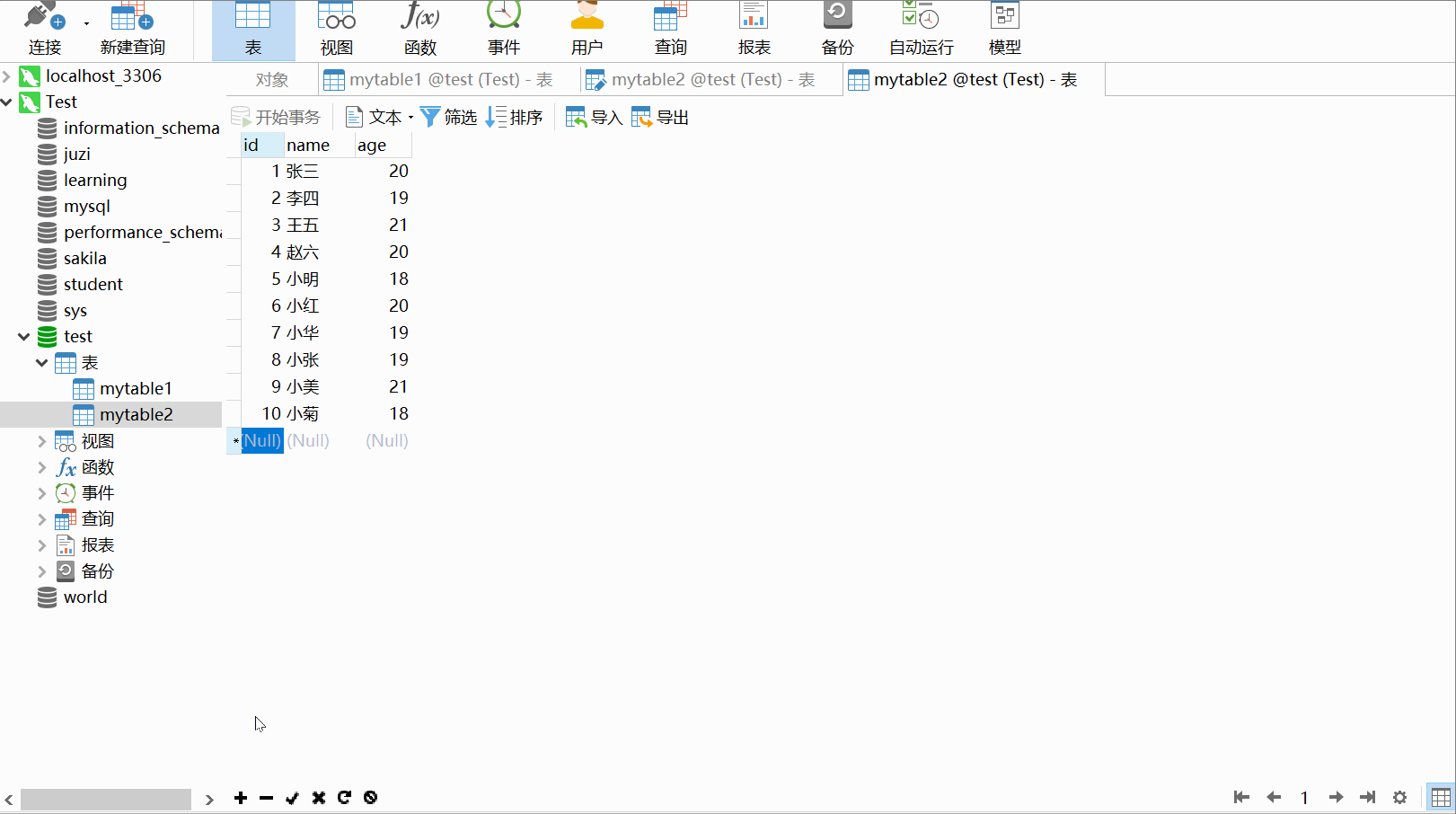
用SQL语句添加:首先右键数据库 >选择命令列界面…>输入添加语句
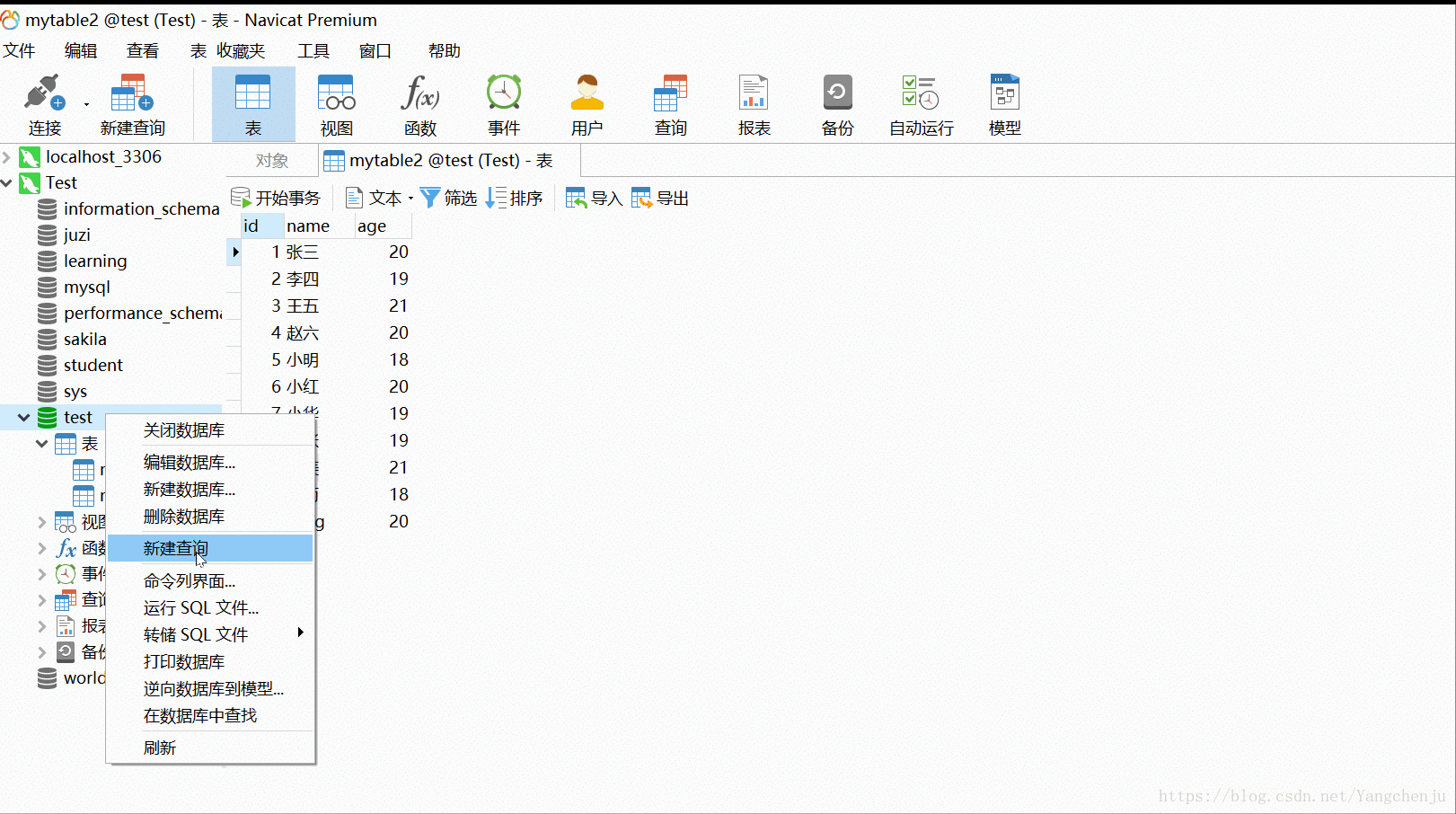
想要熟练的操作任何一个软件总是离不开使用快捷键,下面罗列了几个常用的。
Navicat快捷键:
| 快捷键 | 功能 |
|---|---|
| ctrl+F | 搜索本页数据 |
| Ctrl+Q | 打开查询窗口 |
| Ctrl+/ | 注释sql语句 |
| Ctrl+Shift +/ | 解除注释 |
| Ctrl+R | 运行查询窗口的sql语句 |
| Ctrl+Shift+R | 只运行选中的sql语句 |
| F6 | 打开一个mysql命令行窗口 |
| Ctrl+L | 删除一行 |
| Ctrl+N | 打开一个新的查询窗口 |
| Ctrl+W | 关闭一个查询窗口 |
| Ctrl+D | 表的数据显示显示页面切换到表的结构设计页面,但是在查询页面写sql时是复制当前行 |
环境
到此,相信大家对“Navicat Premium基本用法是什么”有了更深的了解,不妨来实际操作一番吧!这里是亿速云网站,更多相关内容可以进入相关频道进行查询,关注我们,继续学习!
免责声明:本站发布的内容(图片、视频和文字)以原创、转载和分享为主,文章观点不代表本网站立场,如果涉及侵权请联系站长邮箱:is@yisu.com进行举报,并提供相关证据,一经查实,将立刻删除涉嫌侵权内容。